Восстановление базы данных из резервной копии
Почему так важно делать резервную копию базы данных?
Во-первых, вы можете случайно удалить что-то нужное.
Если у вас нет резервной копии, мы, к сожалению, не сможем восстановить ваши данные. Все ваши наработки хранятся только у вас на компьютере или на сервере, где лежит база данных. Мы эти данные не видим и не храним.
То есть, восстановить случайно удалённые данные можно, только из резервной копии, если она у вас есть.
Во-вторых, база данных может повредиться.
Возможные причины и как этого избежать, мы описывали в посте.
Если вам доступна Техническая поддержка, наши специалисты могут восстановить повреждённый файл базы данных. Но если вы не приобретаете эту услугу, то восстановить базу данных мы не сможем. В этом случае, чтобы не утратить все свои наработки, вы можете восстановить базу данных из резервной копии.
Как сделать резервную копию
Восстановление из резервной копии.
Откройте Настройки приложения (Пуск – Настройка приложения) программы Помощник арбитражного управляющего.
Выполните следующие шаги:
- В окне Настройки приложения нажмите на кнопку «Восстановить из резервной копии».
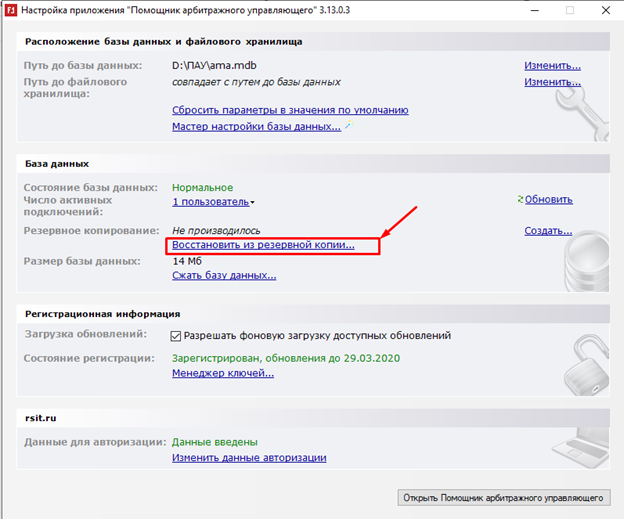
- В открывшемся нажмите кнопку «Выбрать».
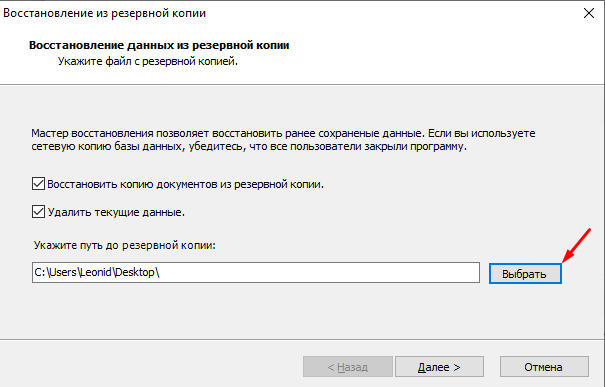
- Выберите резервную копию и нажмите кнопку открыть.
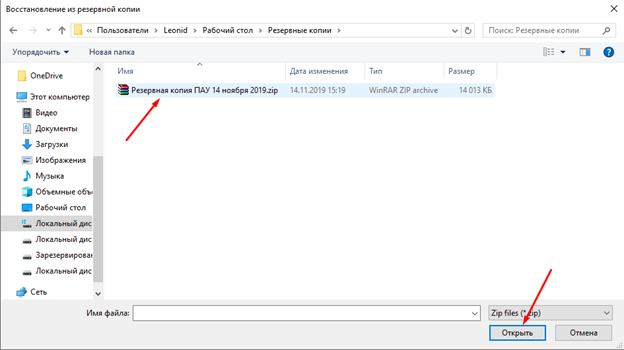
4. Нажимаем Далее и процесс восстановления из резервной копии начинается.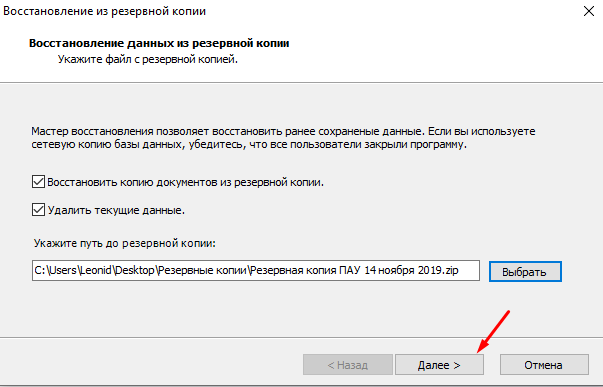
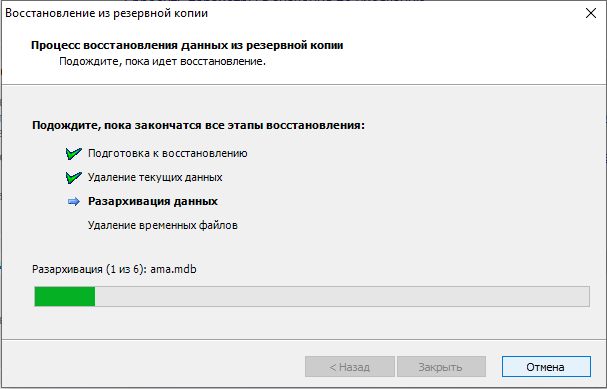
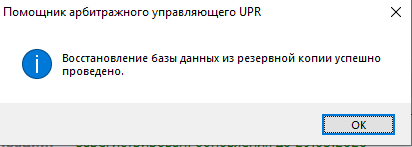
Если не удается открыть Настройки приложения программы Помощник арбитражного управляющего.
1. Действия, если резервную копию создавали по инструкции
- На архив с резервной копией нажимаем правой кнопкой и выбираем Разархивировать файлы(Extract files).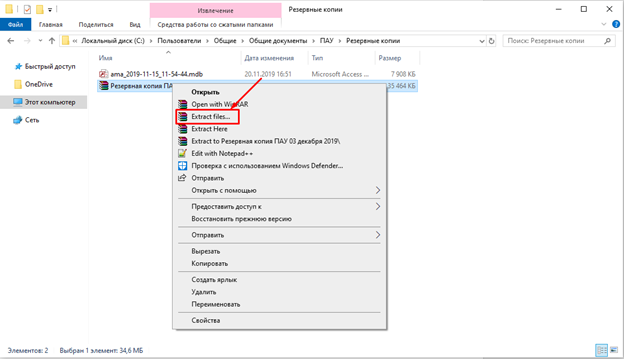
- В открывшемся окне можете выбрать путь куда разархивировать файлы. Стандартно указывается в папку где и архив с резервной копией. После указания пути нажмите ОК.
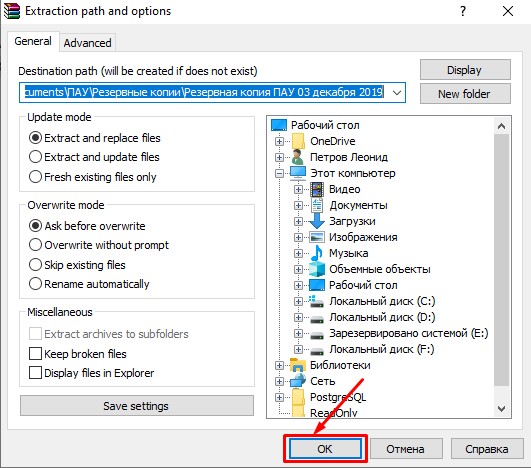
- Открываем папку, в которую разархивировались файлы, и копируем файл ama.mdb.
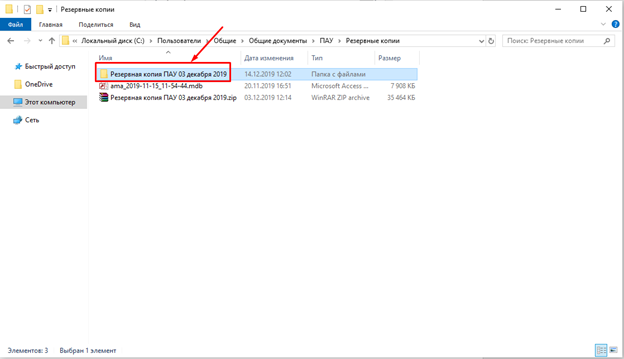
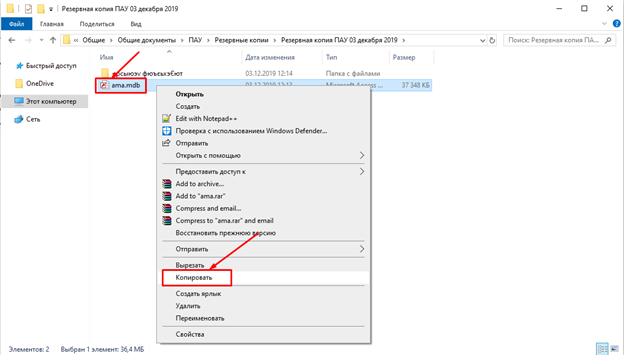
- Открываем папку в которой у Вас хранится база данных. Если путь до базы данных не меняли, то стандартный путь до базы данных С:\Пользователи\Общие\Общие документы\ПАУ или C:\Users\Public\Documents\ПАУ.
- В папке нужно переименовать имеющийся файл ama.mdb. Например назвать ama1.mdb.
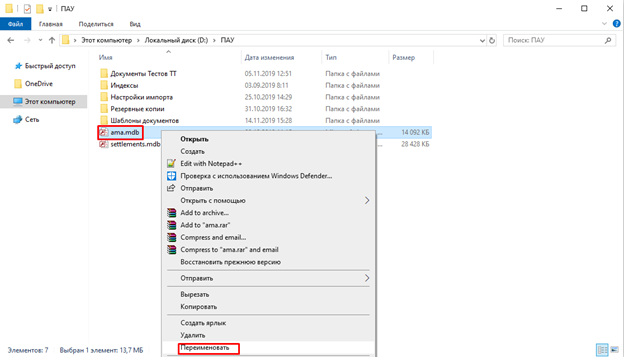
- Вставить файл ama.mdb, который Вы скопировали.
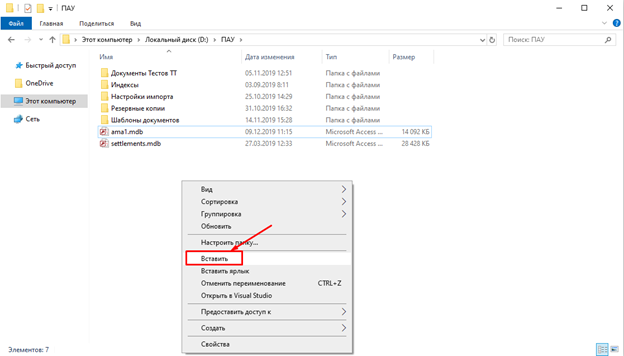
После этого запустить программу Помощник арбитражного управляющего.
2. Если копию базы данных не создавали по инструкции, то во время обновление программы автоматически создается копия базы данных.
В такой ситуации необходимо выполнить следующие шаги:
- Откройте папку, где хранится база данных. Если путь до базы данных не меняли, то стандартный путь до базы данных С:\Пользователи\Общие\Общие документы\ПАУ или C:\Users\Public\Documents\ПАУ.
- Откройте папку Резервные копии и копируем файл базы данных с последней датой создания. Например ama_2019-10-31_16-32-10.mdb (после нижнего подчеркивания указана дата создания)
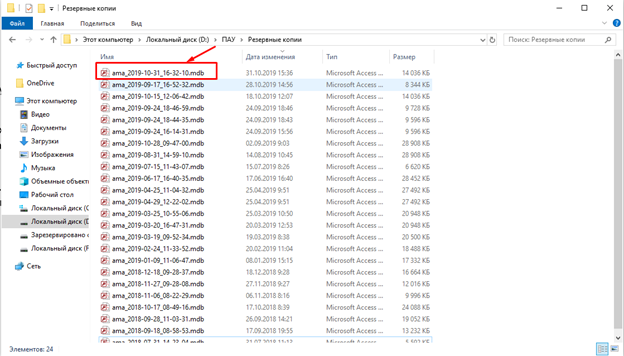
- Возвращаемся в папку с базой данных и вставляем файл базы данных.
- Переименуйте имеющийся файл ama.mdb. Например назвать ama1.mdb. Затем скопированный файл переименуйте в ama.mdb.
- Запустите программу ПАУ.
3. Если копирование базы данных выполнялось вручную на другой диск или носитель.
- Откройте папку с копией базы данных и скопируйте ama.mdb
- Откройте папку, где хранится база данных. Если путь до базы данных не меняли, то стандартный путь до базы данных С:\Пользователи\Общие\Общие документы\ПАУ или C:\Users\Public\Documents\ПАУ.
- В папке нужно переименовать имеющийся файл ama.mdb. Например назвать ama1.mdb.
- Вставить файл ama.mdb, который Вы скопировали.
- Запустите программу ПАУ.
4. В случае если восстановление из резервной копии не может завершиться и прогресс "откатывается" рекомендуем выполнить следующие действия:
1. Временно изменить путь до базы данных и файлового хранилища на папку с коротким именем, например "1", которая находится в корне локального диска, например "C:\1"
2. Сделать копию файла резервной копии
3. Открыть копию резервной копии через 7zip
4. Удалить из архива все папки
5. Открыть основную резервную копию через 7zip
6. Выделить все папки
7. Перетащить папки в окно копии резервной копии
8. Выполнить восстановление из "новой" резервной копии
